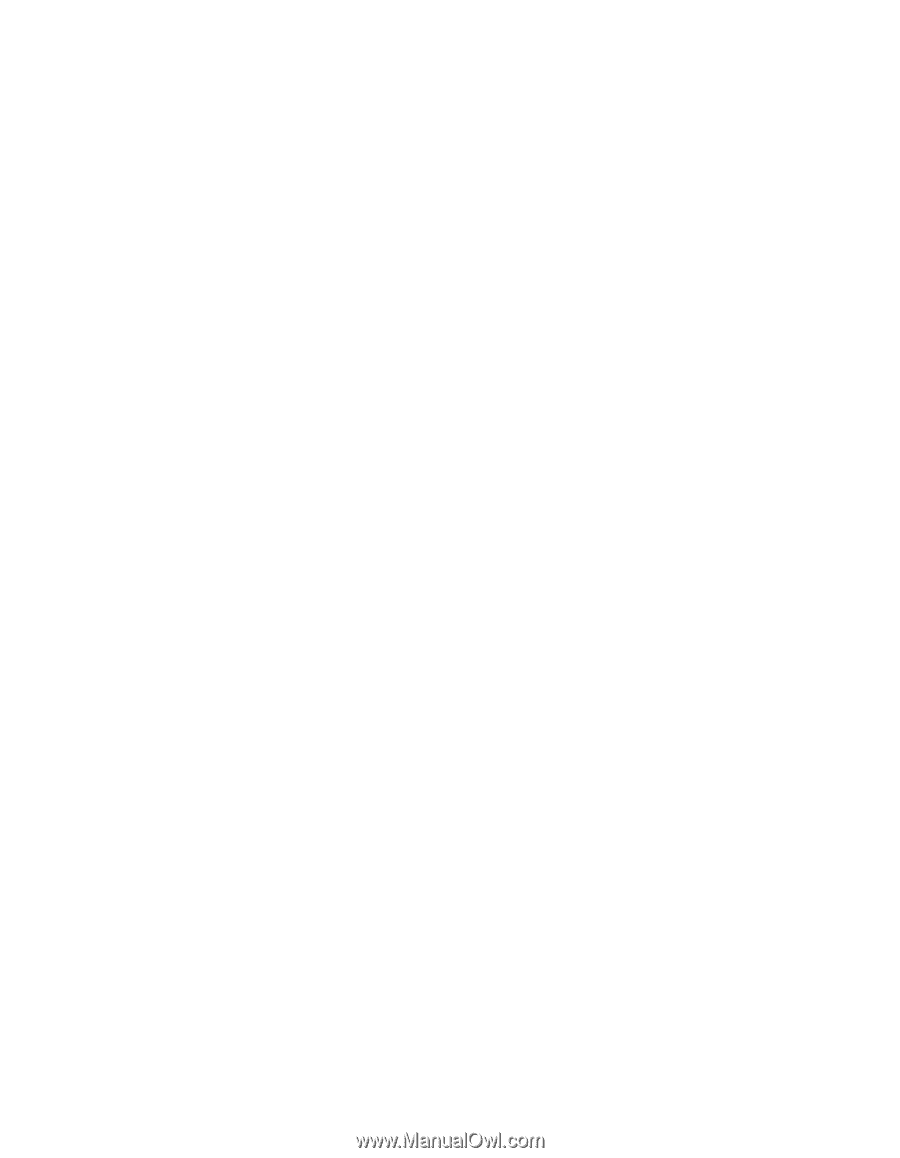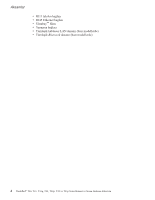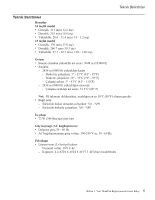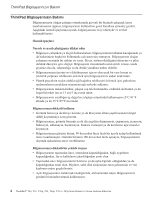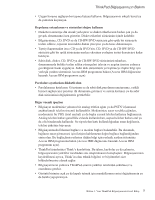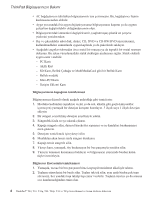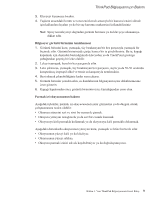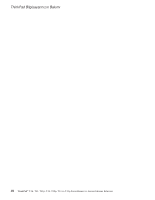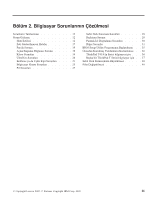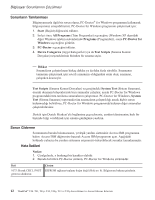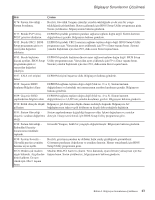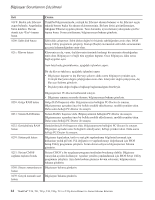Lenovo ThinkPad T43p (Turkish) Service and Troubleshooting guide for the Think - Page 31
Bilgisayar, görüntü, biriminin, temizlenmesi, Parmak, okuyucusunun, bakımı
 |
View all Lenovo ThinkPad T43p manuals
Add to My Manuals
Save this manual to your list of manuals |
Page 31 highlights
ThinkPad Bilgisayarınızın Bakımı 3. Klavyeyi kurumaya bırakın. 4. Tuşların arasındaki kırıntı ve tozu temizlemek amacıyla bir kamera lensini silmek için kullanılan fırçaları ya da bir saç kurutma makinesini kullanabilirsiniz. Not: Sprey temizleyiciyi doğrudan görüntü birimine ya da klavyeye sıkmamaya dikkat edin. Bilgisayar görüntü biriminin temizlenmesi 1. Görüntü birimini kuru, yumuşak, tüy bırakmayan bir bez parçasıyla yumuşak bir biçimde silin. Görüntü biriminizde çiziğe benzer bir iz görebilirsiniz. Bu iz, kapağı kapatmak için dışarıdan bastırdığınızda klavyeden ya da TrackPoint gösterge çubuğundan geçmiş bir leke olabilir. 2. Lekeyi yumuşak, kuru bir bez parçasıyla silin. 3. Leke çıkmazsa, yumuşak, tüy bırakmayan bez parçasını, suyla ya da 50-50 oranında karıştırılmış izopropil alkol ve temiz su karışımıyla nemlendirin. 4. Bezi sıkarak çıkarabildiğiniz kadar suyu çıkarın. 5. Görüntü birimini yeniden silin; su damlalarının bilgisayarın içine dökülmemesine özen gösterin. 6. Kapağı kapatmadan önce görüntü biriminin iyice kuruduğundan emin olun. Parmak izi okuyucusunun bakımı Aşağıdaki işlemler, parmak izi okuyucusunun zarar görmesine ya da düzgün olarak çalışmamasına neden olabilir: v Okuyucu yüzeyini sert ve sivri bir nesneyle çizmek. v Okuyucu yüzeyini tırnağınızla ya da sert bir cisimle kazımak. v Okuyucuyu kirli parmakla kullanmak ya da okuyucuya kirli parmakla dokunmak. Aşağıdaki durumlarda okuyucunun yüzeyini kuru, yumuşak ve lifsiz bir bezle silin: v Okuyucunun yüzeyi kirli ya da lekeliyse. v Okuyucunun yüzeyi ıslaksa. v Okuyucu parmak izinizi sık sık kaydedemiyor ya da doğrulayamıyorsa. Bölüm 1. Yeni ThinkPad Bilgisayarınıza Genel Bakış 9